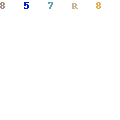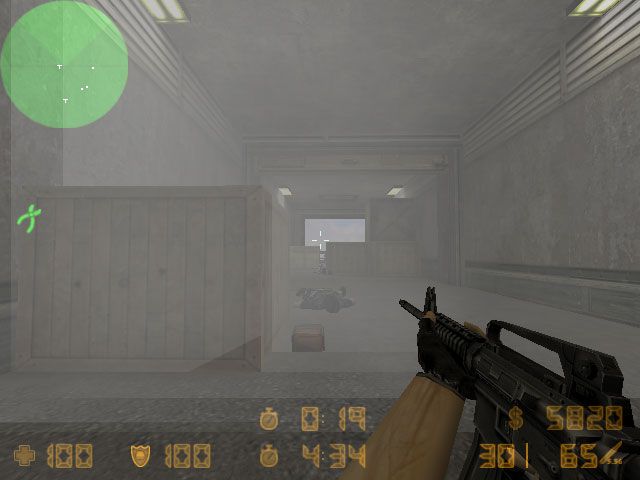Setelah di tunggu-tunggu sekitar 5 bulan sejak
dirilisnya Windows 8 Developer Preview, akhirnya dirilis juga Windows 8 Consumer
Preview. Nah, buat sobat yang penasaran atau pengen mencicipi Windows 8,
mungkin sekarang Anda berada di tempat yang tepat. Perbedaan Windows 8 Developer Preview dengan Windows 8 Consumer Preview menurut Saya dari namanya saja kita sudah bisa
mengartikan, developer (pengembang) dan consumer (konsumen), jadi versi Windows
8 Consumer Preview ini lebih ditunjukan untuk uji coba di kalangan konsumen, tentu Microsoft
mengharapakan feedback dari konsumen agar nantinya Windows 8 menjadi lebih
baik, makanya di rilislah Windows 8 Consumer Preview.
Windows 8 Consumer Preview ini tersedia dalam
berbagai macam bahasa, seperti English, China, Prancis, Jerman, dan Jepang.
Size untuk Windows 8 Consumer Preview ISO Format Bahasa Inggris sekitar 3.3 GB
(64bit) dan 2.5 GB (32bit).
System Requirements Windows 8 Consumer Preview
:
Windows 8 Consumer Preview works great on the
same hardware that powers Windows 7:
Processor: 1 gigahertz (GHz) or faster
RAM: 1 gigabyte (GB) (32-bit) or 2 GB (64-bit)
Hard disk space: 16 GB (32-bit) or 20 GB
(64-bit)
Graphics card: Microsoft DirectX 9 graphics
device or higher
To use touch, you need a tablet or monitor that
supports multitouch
To access Windows Store and to download and run
apps, you need an active Internet connection and a screen resolution of at
least 1024 x 768
To snap apps, you need a screen resolution of
at least 1366 x 768
Tidak perlu penjelasan panjang lebar lagi, silahkan didownload disini.
Untuk Windows 8 ini adalah Windows asli dari Microsoft, bukan hasil modifan.
Saya sebenarnya belum mencobanya sih, karena belum sempat mendownloadnya.
Tapi Saya mendapatkan sedikit informasi tentang Windows 8 tersebut.
Berikut beberapa kelebihan dari Windows 8 Developer Preview
Performance
Kesan pertama adalah proses instalasi yang cepat. Seperti pendahulunya, Windows 7, proses instalasi Windows 8 cepat daripada Windows XP. Sistem operasi ini juga cukup stabil. Setelah beberapa jam menggunakan Windows 8 ini, saya tidak mengalami kendala yang berarti, tidak pernah hang/crash dan tidak lag. Prosesor Pentium 4 2.8GHz dengan RAM 2 GB yang saya gunakan dapat dengan mulus menjalankan sistem operasi ini.
Home screen
Nah, ini mungkin yang paling menarik dan menjadi nilai jual bagi Windows 8 ini. Tampilannya mirip dengan home screenWindows Phone 7. Kotak warna-warni yang berisi shortcut ke aplikasi yang terinstal, game, social network dan sebagainya.
Untuk mengakses salah satu aplikasi, cukup klik 1 kali pada shortcut tersebut. Terkesan lebih simple karena pada sistem operasi pada umumnya Anda harus melakukan double click untuk membuka aplikasi dari icon di desktop.
Ketika aplikasi terbuka, jangan heran jika tampil di layar penuh tanpa adanya titlebar, window frame maupun taskbar. Tampilan layar penuh ini hanya ada pada aplikasi bawaan Windows 8, namun tidak pada aplikasi yang diinstal sendiri, misalnya Mozilla Firefox. Semoga saja pada masa yang akan datang, aplikasi-aplikasi tersebut juga akan mengadaptasi fitur layar penuh ini. Untuk kembali ke home screen, tekan tombol Windows di keyboard, tekan sekali lagi untuk kembali lagi ke aplikasi.
Home screen Windows 8 ini menarik karena berbeda sekali dari kesan tampilan Desktop pada Windows sebelumnya, bahkan jika dibandingkan dengan sistem operasi lain, benar-benar berbeda. Tampilan layar penuh tanpa adanya taskbar dan start menu. Sebenarnya start menu bukan dihilangkan, tapi tersembunyi. Terbukti ketika saya mengarahkan mouse ke sudut kiri bawah muncullah start menu tersebut, dan secara bersamaan di sudut kanan juga muncul tampilan jam dan tanggal dalam ukuran besar.
Drag and slide
Saya tidak tahu istilah drag and slide ini benar atau tidak. Tapi fitur ini juga tidak kalah menarik. Yakni fitur di Windows 8 yang digunakan untuk pindah antar aplikasi yang dibuka dengan cara menarik layar ke kanan. Caranya arahkan cursor ke kiri layar kemudian tekan (klik, tahan) sampai muncul preview jendela aplikasi kemudian tarik ke tengah, maka jendela aplikasi akan terganti disertai efek animasi yang menarik.
Kompatibilitas
Windows 8 menawarkan kompatibilitas dengan program-program lama. Sebagian besar aplikasi yang dapat dijalankan di Windows 7 akan berjalan dengan baik di Windows 8.
Desktop klasik
Tampilan home screen tidak serta merta menggantikan desktop seperti pada Windows versi sebelumnya dengan Wallpaper dan icon-iconnya. Desktop masih bisa dengan cara menekan tombol Window + D di keyboard. Shortcut akses ke desktop juga tersedia di home screen.
Setiap ada kelebihan pasti ada kekurangan, berikut beberapa kekurangan yang saya simpulkan selama saya menggunakan Windows 8 Developer Preview.
Kekurangan Windows 8 Developer Preview
Tidak bisa diinstal di Virtualbox, Windows 8 Developer Preview tidak bisa diinstal di Virtualbox pada beberapa PC termasuk di PC yang saya gunakan. Ketika saya mencoba menginstalnya, beberapa saat setelah loading file saya mendapatkan error:
Your computer needs restart
Please hold the power button
Code: 0x0000000A
Para
0xFFFFFFE6
0x0000001F
0x00000000
0x81B4C64B
Error tersebut dikarenakan prosesor yang saya gunakan tidak mendukung virtualization.
Internet Explorer 10 yang ‘masih’ tidak baik.

Internet Explorer 10 on Windows 8
Windows 8 membawa Internet Explorer versi terbaru namun jangan harap Anda akan bisa berselancar dengan nyaman menggunakan browser ini. Saya coba membuka situs Facebook menggunakan browser yang terkenal dengan ketololannya ini, namun yang terjadi adalah saya hampir tidak bisa mengetik status, karena keyboard menjadi tidak responsif, bahkan beberapa huruf tidak keluar ketika ditekan.
Hilangnya menu-menu penting.
Pada Windows 8 Developer Preview ini, start menu nya terlihat sangat sederhana. Saking sederhananya, menu aplikasi yang terinstal tidak tersedia di start menu, bahkan menu Shutdown dan restart juga tidak ada di situ.
Tidak bisa menutup aplikasi

Windows 8 Task Manager
Aplikasi di home screen memang mudah diakses hanya dengan 1 kali klik. Namun pada aplikasi dengan layar penuh ini anda tidak bisa dengan mudah menutupnya. Karena memang tidak ada tombol untuk menutup jendela aplikasi. Jadi aplikasi akan selamanya terbuka atau hanya tersembunyi. Windows mengatasi ini dengan cara otomatis, aplikasi yang tidak dipakai dalam jangka waktu tertentu prosesnya akan disuspend oleh sistem. Hal ini berarti menghemat sumberdaya prosesor. Namun tetap saja aplikasi tersebut masih tersimpan di memori, yang tentu saja akan berpengaruh kepada performance secara keseluruhan.
Slide hanya satu arah
Ketika saya mencoba melakukan drag ke arah berlawanan (geser ke kiri) dan berharap akan kembali ke program sebelumnya, ternyata… ooo tidak bisa. Drag hanya bisa dilakukan searah ke kanan.
Shutdown lama
Setelah bermenit-menit mencari tombol shutdown namun tidak ketemu. Akhirnya saya menemukannya ketika menekan tombol Ctrl+Alt+Del. Selain itu proses restart dan shutdown cukup lama. Berbanding terbalik dengan proses startupyang cepat, Windows 8 ini susah matinya 
Beberapa masalah Windows Explorer
Secara umum Windows Explorer pada Windows 8 ini mirip seperti yang ada di Windows 7, dengan beberapa perubahan yakni, baris toolbar yang saya rasa terlalu tinggi dan banyak memakan tempat. Walau akhirnya saya menemukan satu untuk mengecilkan toolbar ini, konsekuensinya toolbar malah terlihat terlalu sederhana.
Selain itu, ketika saya menghapus file di Windows Explorer tidak ada dialog confirmasi Yes/No. Seketika file langsung hilang masuk ke tong sampah. Sedikit berbahaa jika penggunanya mempunyai penyakit jantung dan tidak sengaja menghapus file. hehehe.
Kesimpulan
Jika Windows 8 Developer Preview ini bisa mewakili bagaimana Windows 8 ketika final release nantinya, menurut saya Windows 8 ini adalah sebuah langkah bagus dalam sejarah sistem operasi yang nantinya akan diikuti oleh sistem operasi lainnya. Menurut Microsoft, Windows 8 ini memang dioptimalkan untuk touch screen device, seperti PC tablet ataupun PC yang menggunakan monitor touch screen. Menurut saya yang dioptimalkan untuk layar sentuh bukanlah OS nya, tapi hanya (masih) home screen nya saja. Bisa kita lihat di bagian penting lain seperti Windows Explorer, Desktop, Control Panel masih mirip sekali dengan Windows 7 dimana tombol-tombolnya masih terlalu kecil untuk sebuah sebutan touch screen friendly. Bagaimanapun walau masih banyak kekurangan di sana-sini saya yakin nantinya akan terus disempurnakan.
Note: Gambar-gambar menyusul.